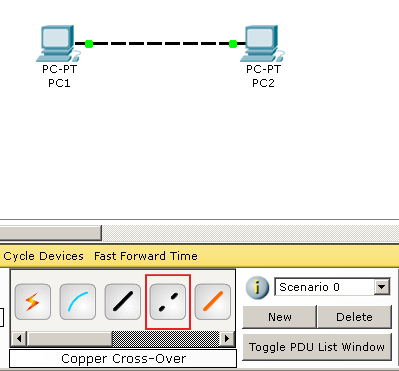Pràctica 2.6.2: Uso de Wireshark para ver las unidades de datos del protocolo (Tasques 2 i 3)
0
TASCA 2
Primerament obrirem el wireshark i començarem a capturar els paquets.
Tot seguit, obrirem la consola de comandes i ens intentarem conectar al Eagle Server (192.168.254.254) amb ftp i el usuari sera : Anonymous.
Un cop ens hem connectat, baixarem l'arxiu gaim-1.5.0.exe amb la comanda: get /pub/eagle_labs/eagle1/chapter1/gaim-1.5.0.exe.

Un cop hem baixat l'arxiu anirem a buscar els paquets al wireshark.

Primerament obrirem el wireshark i començarem a capturar els paquets.
Tot seguit, obrirem la consola de comandes i ens intentarem conectar al Eagle Server (192.168.254.254) amb ftp i el usuari sera : Anonymous.
Un cop ens hem connectat, baixarem l'arxiu gaim-1.5.0.exe amb la comanda: get /pub/eagle_labs/eagle1/chapter1/gaim-1.5.0.exe.

Un cop hem baixat l'arxiu anirem a buscar els paquets al wireshark.

Veurem als detalls de un paquet qualsevol que els protocols que s'encapsulen son TCP i IP.
 Tot seguit anirem a buscar els paquets de l'usuari i de la contrasenya, veurem que en el del usuari si ens dona el nom d'aquest pero en la de la contasenya no, aixo fa que FTP sigui un intercanvi de dades segur ja que no sabran la teva contrasenya.
Tot seguit anirem a buscar els paquets de l'usuari i de la contrasenya, veurem que en el del usuari si ens dona el nom d'aquest pero en la de la contasenya no, aixo fa que FTP sigui un intercanvi de dades segur ja que no sabran la teva contrasenya.

 Buscarem el paquet que contingui el nom del arxiu que volem baixar i trobarem el que el eagle server retorna el missatge de que s'esta obrint la connexió per descarregar-lo.
Buscarem el paquet que contingui el nom del arxiu que volem baixar i trobarem el que el eagle server retorna el missatge de que s'esta obrint la connexió per descarregar-lo.

TASCA 3:
Ara farem el mateix pero desde l'explorador d'internet.
Primer iniciarem les captures al wireshark, despres entrarema la pagina del eagle server : www.exemple.com. Quan la pàgina es carregui pararem la captura i buscarem els paquets http i TCP corresponents.
 Un cop les haguem trobat buscarem el paquet que contingui text/html a l'apartat d'informació, un cop que l'hem trobat mirarem els detalls i clicant el + de Line-Based text data: text/html i veurem que ens apareix el codi html de la pàgina web.
Un cop les haguem trobat buscarem el paquet que contingui text/html a l'apartat d'informació, un cop que l'hem trobat mirarem els detalls i clicant el + de Line-Based text data: text/html i veurem que ens apareix el codi html de la pàgina web.

 Tot seguit anirem a buscar els paquets de l'usuari i de la contrasenya, veurem que en el del usuari si ens dona el nom d'aquest pero en la de la contasenya no, aixo fa que FTP sigui un intercanvi de dades segur ja que no sabran la teva contrasenya.
Tot seguit anirem a buscar els paquets de l'usuari i de la contrasenya, veurem que en el del usuari si ens dona el nom d'aquest pero en la de la contasenya no, aixo fa que FTP sigui un intercanvi de dades segur ja que no sabran la teva contrasenya.
 Buscarem el paquet que contingui el nom del arxiu que volem baixar i trobarem el que el eagle server retorna el missatge de que s'esta obrint la connexió per descarregar-lo.
Buscarem el paquet que contingui el nom del arxiu que volem baixar i trobarem el que el eagle server retorna el missatge de que s'esta obrint la connexió per descarregar-lo.
TASCA 3:
Ara farem el mateix pero desde l'explorador d'internet.
Primer iniciarem les captures al wireshark, despres entrarema la pagina del eagle server : www.exemple.com. Quan la pàgina es carregui pararem la captura i buscarem els paquets http i TCP corresponents.
 Un cop les haguem trobat buscarem el paquet que contingui text/html a l'apartat d'informació, un cop que l'hem trobat mirarem els detalls i clicant el + de Line-Based text data: text/html i veurem que ens apareix el codi html de la pàgina web.
Un cop les haguem trobat buscarem el paquet que contingui text/html a l'apartat d'informació, un cop que l'hem trobat mirarem els detalls i clicant el + de Line-Based text data: text/html i veurem que ens apareix el codi html de la pàgina web.